洗衣机泡腾片是一种方便、高效的洗涤剂,可以帮助您在洗衣过程中更好地清洁衣物。然而,很多人对于洗衣机泡腾片的正确使用方法还不是很了解。本文将详细介绍洗衣...
2025-08-19 6 使用方法
固态硬盘(SSD)在现代计算机硬件中发挥着至关重要的作用,其快速的数据读写速度大大提升了系统的整体性能。然而,安装固态硬盘需要正确使用专业工具以确保操作安全和成功。本文将为读者介绍固态硬盘装配工具的正确使用方法,确保您能够轻松、安全地完成安装。
在开始装配固态硬盘之前,您需要准备以下工具:
1.防静电手腕带:防止静电损坏硬盘。
2.螺丝刀套装:通常包括多种规格的螺丝刀头,适用于不同尺寸的螺丝。
3.硬盘支架或安装托架:适用于没有内置SSD插槽的电脑机箱。
4.硬盘安装工具包:某些SSD可能需要专用工具包进行安装。
5.防静电工作环境:确保在干净、干燥的环境中进行安装。
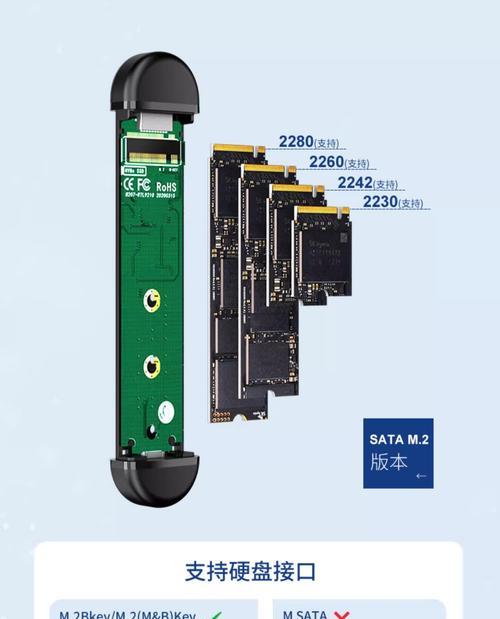
在装配固态硬盘之前,首先需要进行以下几个步骤:
1.关闭电脑并断开电源
确保电脑完全关闭并拔下电源线,防止在安装过程中发生触电或硬件损坏。
2.防静电措施
戴上防静电手腕带,将其另一端固定在金属物体上以释放静电。操作前尽量在非导电桌面上进行,避免静电积累。
3.打开机箱
按照您的电脑机箱说明书,使用适当螺丝刀打开机箱侧面板,以便进行硬盘安装。

现在我们来到了实际安装固态硬盘的步骤:
1.安装SSD支架或托架
如果您的电脑机箱没有直接安装SSD的槽位,那么您需要先将SSD安装到支架或托架上。这通常需要一把十字螺丝刀。
2.固定固态硬盘
将固态硬盘平稳地放置在支架或托架上,并使用螺丝固定。确保螺丝拧紧,但不要过度用力,以免损坏硬盘。
3.连接数据线和电源线
将SSD的数据线(SATA线)和电源线(SATA电源线)连接到主板和电源供应器上。确保连接稳固,没有松动现象。
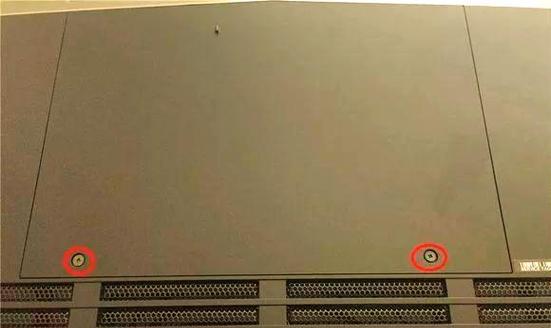
在固态硬盘连接好之后,接下来是将其固定到电脑机箱内部。
1.将固态硬盘放入机箱
将安装有SSD的支架或托架滑入机箱内的指定位置,确保其固定牢靠。
2.关闭机箱并连接电脑
重新安装机箱侧面板,并确保所有的螺丝都已拧紧。将电源线和数据线连接回主板。
安装完固态硬盘之后,进行以下操作:
1.进入BIOS设置
打开电脑,进入BIOS设置界面,确认固态硬盘已被系统识别。
2.安装操作系统
如果您的电脑之前没有安装操作系统,或者您希望在新安装的SSD上安装操作系统,需要使用安装媒体进行操作系统安装。
3.进行硬盘测试
安装完毕后,进行硬盘读写测试,确保其正常工作。
固态硬盘在使用中同样需要注意以下几点:
避免频繁的断电和异常关机,这可能会缩短SSD的寿命。
定期备份数据,避免意外情况下数据丢失。
在安装新软件或更新系统时,注意SSD的剩余空间,避免空间不足导致系统不稳定。
通过以上步骤,您已经能够掌握固态硬盘装配工具的正确使用方法,并安全地安装您的SSD。正确的安装不仅能确保硬盘的性能得到充分发挥,还能延长其使用寿命。如果您在安装过程中遇到任何问题,可以参考本文所述步骤进行检查和解决。祝您安装顺利,享受SSD带来的高效体验!
标签: 使用方法
版权声明:本文内容由互联网用户自发贡献,该文观点仅代表作者本人。本站仅提供信息存储空间服务,不拥有所有权,不承担相关法律责任。如发现本站有涉嫌抄袭侵权/违法违规的内容, 请发送邮件至 3561739510@qq.com 举报,一经查实,本站将立刻删除。
相关文章

洗衣机泡腾片是一种方便、高效的洗涤剂,可以帮助您在洗衣过程中更好地清洁衣物。然而,很多人对于洗衣机泡腾片的正确使用方法还不是很了解。本文将详细介绍洗衣...
2025-08-19 6 使用方法

对于想要在个人电脑上体验不同操作系统或进行开发测试的用户来说,模拟器是一种非常实用的工具。今天,我们将聚焦在如何下载和使用Odin模拟器,这是一款能让...
2025-08-09 17 使用方法

随着科技的不断发展,人们对于音乐播放设备的音质要求越来越高,24v网红音响低音炮应运而生,为音乐爱好者们带来了震撼的低音体验。本文将详细解析24v网红...
2025-08-09 10 使用方法

如何将Beats蓝牙耳机连接到苹果手机并使用?当您拥有一副Beats蓝牙耳机和一台苹果手机时,享受无线音乐和接听电话就变得触手可及。但是,初次连接...
2025-08-08 14 使用方法
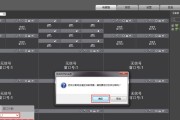
随着科技的进步,智能家居的概念逐渐深入人心。海康威视作为安防领域的佼佼者,也在智能电视墙领域推出了创新产品——海康电视墙机顶盒。本文将为用户提供全面的...
2025-08-08 14 使用方法

随着科技的发展,折叠手机成为了手机市场的新宠儿。荣耀作为其中的佼佼者,其推出的折叠手机以其超薄的手机套受到众多消费者的青睐。但许多用户在初次接触时可能...
2025-08-08 10 使用方法